Tailieumoi.vn xin giới thiệu đến các quý thầy cô, các em học sinh lớp 8 tài liệu Lý thuyết, trắc nghiệm Tin học 8 Bài 12: Vẽ hình không gian với GeoGebra đầy đủ, chi tiết. Bài học Bài 12: Vẽ hình không gian với GeoGebra môn Tin học lớp 8 có những nội dung sau:
Mời quí bạn đọc tải xuống để xem đầy đủ tài liệu lý thuyết, trắc nghiệm Tin học 8 Bài 12: Vẽ hình không gian với GeoGebra:
Tin học 8 Bài 12: Vẽ hình không gian với GeoGebra
Phần 1: Lý thuyết Tin học 8 Bài 12: Vẽ hình không gian với GeoGebra
Nội dung chính
- Làm quen với mô hình không gian 3 chiều của GeoGebra.
- Vẽ hình hộp, hình lăng trụ, hình chóp với GeoGebra.
1. Làm quen với cửa sổ không gian 3D
- Thực hiện: chọn Hiển thị, sau đó chọn Hiển thị dạng 3D
- Trong cửa sổ 3D có:
+ Các công cụ làm việc với không gian 3D
+ Hệ trục tọa độ tương ứng với 3 trục x, y, z.
+ Mặt phẳng chuẩn, luôn hiện chính giữa màn hình làm việc.
- Vùng làm việc của cửa sổ không gian 3D có dạng:v
2. Điểm và di chuyển điểm trong không gian
a) Tạo đối tượng điểm
- Kích hoat cửa sổ không gian 3D, chọn công cụ
- Nháy chuột lên vị trí bất kì trên mặt phẳng chuẩn.
b. Di chuyển điểm trong không gian
- Nháy chuột lên điểm A sao cho xuất hiện hình mũi tên lên xuống, sau đó kéo thả điểm A để di chuyển nó trên trục Z.
- Nháy chuột lên điểm A sao cho xuất hiện mũi tên sang ngang 2 bên, sau đó kéo thả điểm A để di chuyển nó trên trục XY.
3. Xoay hình trong không gian
- Cách 1: nhấn giữ nút chuột phải và đồng thời rê chuột
- Cách 2: chuyển về chế độ chọn
- Cách 3: chọn công cụ quay
4. Vẽ hình hộp chữ nhật, hình lập phương
a) Vẽ hình hộp chữ nhật( đáy nằm trên mặt phẳng chuẩn)
- B1: trong mặt phẳng chuẩn cho trước 1 cạnh AB vẽ 1 hình chữ nhật
1. Sử dụng công cụ đoạn thẳng vẽ 1 đoạn thẳng AB
2. Thiết lập 1 mặt phẳng qua điểm A và vuông góc với AB. Sử dụng công cụ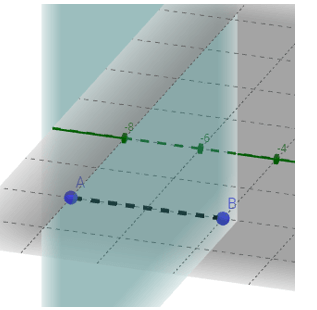
3. Xác định giao của 2 mặt phẳng vừa tạo và mặt phẳng chuẩn: chọn công cụ
4. Sử dụng công cụ điểm, tạo 1 điểm C nằm trên đường thẳng vuông góc với AB vừa tạo ra ở bước trên.
5. Sử dụng công cụ
6. Ẩn đi tất cả các đường không cần thiết và dùng công cụ
- B2: vẽ hình hộp chữ nhật dựa trên hình chữ nhật đã tạo ở bước 1.
Sử dụng công cụ trải hình lăng trụ
b. Vẽ hình lập phương với 2 điểm tự do
- Chọn công cụ
- Nháy chuột chọn 2 điểm bất kì để tạo hình khối lập phương, lấy 2 điểm này làm 1 cạnh
5. Vẽ lăng trụ đứng
- Cách 1: sử dụng công cụ trải hình lăng trụ đứng
+ Sử dụng công cụ đa giác
+ Chọn công cụ trải hình lăng trụ
- Cách 2: sử dụng công cụ tạo hình lăng trụ xiên
+ Sử dụng công cụ đa giác, tạo 1 hình đa giác bất kì trên mặt phẳng chuẩn. giả sử đa giác này bắt đầu từ đỉnh A, dùng công cụ
+ Chọn công cụ
6. Vẽ hình chóp
a) Sử dụng công cụ hình chóp
- B1: tạo 1 đa giác bất kì trên mặt phẳng chuẩn, sử dụng công cụ tạo điểm tạo 1 điểm nằm phía trên đa giác.
- B2: chọn công cụ
b. Sử dụng công cụ trải hình chóp
- B1: tạo 1 đa giác bất kì trên mặt phẳng chuẩn, sử dụng công cụ tạo điểm tạo 1 điểm nằm phía trên đa giác.
- B2: chọn công cụ
c. Công cụ vẽ hình chóp tam giác đều
- Công cụ
- Thao tác: chọn công cụ, sau đó nháy chuột chọn lên 2 điểm là đỉnh của 1 cạnh của tứ diện đều cần tạo.
Phần 2: 10 câu hỏi trắc nghiệm Tin học 8 Bài 12: Vẽ hình không gian với GeoGebra
Câu 1: Để vẽ hình lăng trụ đứng sử dụng công cụ:
A. Trải hình lăng trụ đứng
B. Tạo hình lăng trụ xiên
C. Cả A và B đều đúng
D. Cả A và B đều sai
Để vẽ hình lăng trụ đứng sử dụng công cụ trải hình lăng trụ đứng hoặc tạo hình lăng trụ xiên. Đối với hai công cụ này đều phải tạo một đa giác bất kì trên mặt phẳng chuẩn.
Đáp án: C
Câu 2:Để vẽ hình chóp sử dụng:
A. Công cụ vẽ hình chóp
B. Công cụ trải hình chóp
C. Công cụ vẽ hình chóp đều
D. Tất cả đáp án trên
Để vẽ hình chóp sử dụng: Công cụ vẽ hình chóp hoặc công cụ trải hình chop hoặc công cụ vẽ hình chóp đều.
Đáp án: D
Câu 3:Các bước tạo hình chóp ABCDEFFGH với công cụ tạo hình lăng trụ xiên:
1- Sử dụng công cụ đa giác, tạo 1 hình đa giác ABCD bất kì trên mặt phẳng chuẩn.
2- Dùng công cụ vẽ 1 điểm nằm phía trên điểm A.
3- Chọn công cụ nháy chuột lên 1 vị trí bất kì bên trong hình đa giác, sau đó nháy chọn điểm vừa tạo trên điểm A( điểm F)
Các bước thực hiện đúng là:
A. 1-2-3
B. 3-2-1
C. 1-3-2
D. 2 -1 -3
Các bước tạo hình chóp ABCDEFFGH với công cụ tạo hình lăng trụ xiên:
- Sử dụng công cụ đa giác, tạo 1 hình đa giác ABCD bất kì trên mặt phẳng chuẩn.
- Dùng công cụ vẽ 1 điểm nằm phía trên điểm A.
- Chọn công cụ nháy chuột lên 1 vị trí bất kì bên trong hình đa giác, sau đó nháy chọn điểm vừa tạo trên điểm A( điểm F)
Đáp án: A
Câu 4:để vẽ hình lập phương với 2 điểm tự do:
A. Chọn công cụ
B. Nháy chuột chọn 2 điểm bất kì để tạo hình khối lập phương
C. Cả A và B đều đúng
D. Nháy chuột phải chọn 2 điểm bất kì để tạo hình khối lập phương
Để vẽ hình lập phương với 2 điểm tự do ta thực hiện chọn công cụ và nháy chuột chọn 2 điểm bất kì để tạo hình khối lập phương, lấy 2 điểm làm 1 cạnh.
Đáp án: C
Câu 5:Để khởi dộng phần mềm GeoGebra ta thực hiện:
A. Nháy đúp vào biểu tượng GeoGebra trên màn hình nền.
B. Nháy chuột phải chọn open
C. Chọn start→ Program all chọn GeoGebra
D. Tất cả đáp án trên
Để khởi dộng phần mềm GeoGebra ta thực hiện:
+ Nháy đúp vào biểu tượng GeoGebra trên màn hình nền.
+ Nháy chuột phải chọn open
+ Vào Program all chọn GeoGebra
Đáp án: D
Câu 6:Để cửa sổ không gian 3D ta thực hiện:
A. chọn Hiển thị, sau đó chọn Hiển thị dạng 3D
B. chọn Hiển thị, sau đó chọn vùng làm việc
C. chọn Hiển thị, sau đó chọn CAS
D. chọn Hiển thị, sau đó chọn Hiển thịSpreadsheet
Để cửa sổ không gian 3D ta thực hiện chọn Hiển thị, sau đó chọn Hiển thị dạng 3D. Màn hình làm việc 3D xuất hiện và có thể bắt đầu làm việc.
Đáp án: A
Câu 7: Trong cửa sổ 3D của GeoGebra có:
A. Các công cụ làm việc với không gian 3D
B. Hệ trục tọa độ tương ứng với 3 trục x, y, z.
C. Mặt phẳng chuẩn, luôn hiện chính giữa màn hình làm việc.
D. Tất cả các đáp án trên
Trong cửa sổ 3D của GeoGebra có:
+ Các công cụ làm việc với không gian 3D
+ Hệ trục tọa độ tương ứng với 3 trục x, y, z.
+ Mặt phẳng chuẩn, luôn hiện chính giữa màn hình làm việc.
Đáp án: D
Câu 8:Để xoay hình trong không gian ta thực hiện
A. nhấn giữ nút chuột phải và đồng thời rê chuột
B. chuyển về chế độ chọn, kéo thả chuột trên màn hình
C. chọn công cụ quay , rồi kéo thả chuột trên màn hình.
D. Tất cả các cách trên
Để xoay hình trong không gian ta thực hiện
- Cách 1: nhấn giữ nút chuột phải và đồng thời rê chuột
- Cách 2: chuyển về chế độ chọn , kéo thả chuột trên màn hình
- Cách 3: chọn công cụ quay , rồi kéo thả chuột trên màn hình.
Đáp án: D
Câu 9:Để tạo điểm trong không gian GeoGebra:
A. Kích hoat cửa sổ không gian 3D, chọn công cụ
B. Nháy chuột lên vị trí bất kì trên mặt phẳng chuẩn.
C. Nháy đúp chuột lên vị trí bất kì trên mặt phẳng chuẩn.
D. Cả A và B
Để tạo điểm trong không gian GeoGebra:
- Kích hoat cửa sổ không gian 3D, chọn công cụ
- Nháy chuột lên vị trí bất kì trên mặt phẳng chuẩn.
Đáp án: D
Câu 10:Để di chuyển điểm trong không gian GeoGebra ta nháy chuột lên điểm đó và thực hiện:
A. Kéo thả điểm đó lên xuống
B. Kéo thả điểm đó di chuyển sang ngang
C. Kéo thả điểm đó di chuyển xiên chéo
D. Cả A và B
Di chuyển điểm trong không gian:
- Nháy chuột lên điểm đó sao cho xuất hiện hình mũi tên lên xuống, sau đó kéo thả điểm đó để di chuyển nó trên trục Z.
- Nháy chuột lên điểm đó sao cho xuất hiện mũi tên sang ngang 2 bên, sau đó kéo thả điểm đó để di chuyển nó trên trục XY.
Đáp án: D